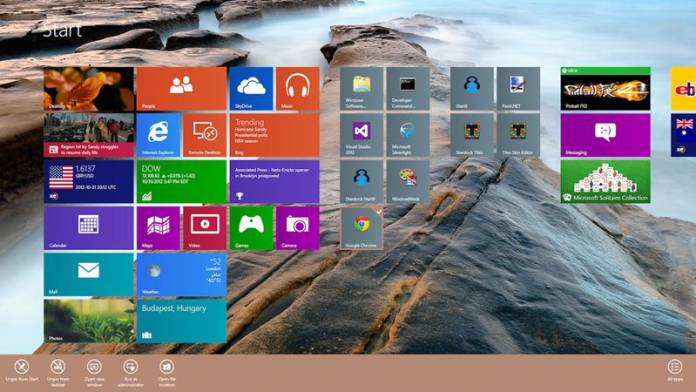
Windows 8.1 е всичко за вас и нещата, които обичате и има много начини да персонализирате вашия компютър. По-долу споделяме някои начини, по които можете лесно да персонализирате началния екран на Windows 8. Прегледайте публикацията, за да научите за това.
Днес сме тук с метода за персонализиране на началния екран на Windows 10 или 8. Както всички знаем, Microsoft е огромна софтуерна мрежа и ще говорим за Windows 8, 8.1 pro. Има много функции, добавени в тази версия, за да изглежда по-привлекателна и удобна за потребителя. И ние ще ви кажем методите или начините, по които можете лесно да персонализирате стартовия екран на Windows 8. Просто следвайте методите по-долу, за да продължите.
Как да персонализирате началния екран на Windows 10 или 8
По-долу сме изброили някои от начините да улесните вашето изживяване при работата с Windows 8. Просто следвайте методите по-долу, за да продължите.
#1 Променете темата на началния екран
Можете да промените темата на вашия стартов екран, тъй като в Windows 8 има различни теми от Microsoft, за да персонализирате външния вид на екрана.
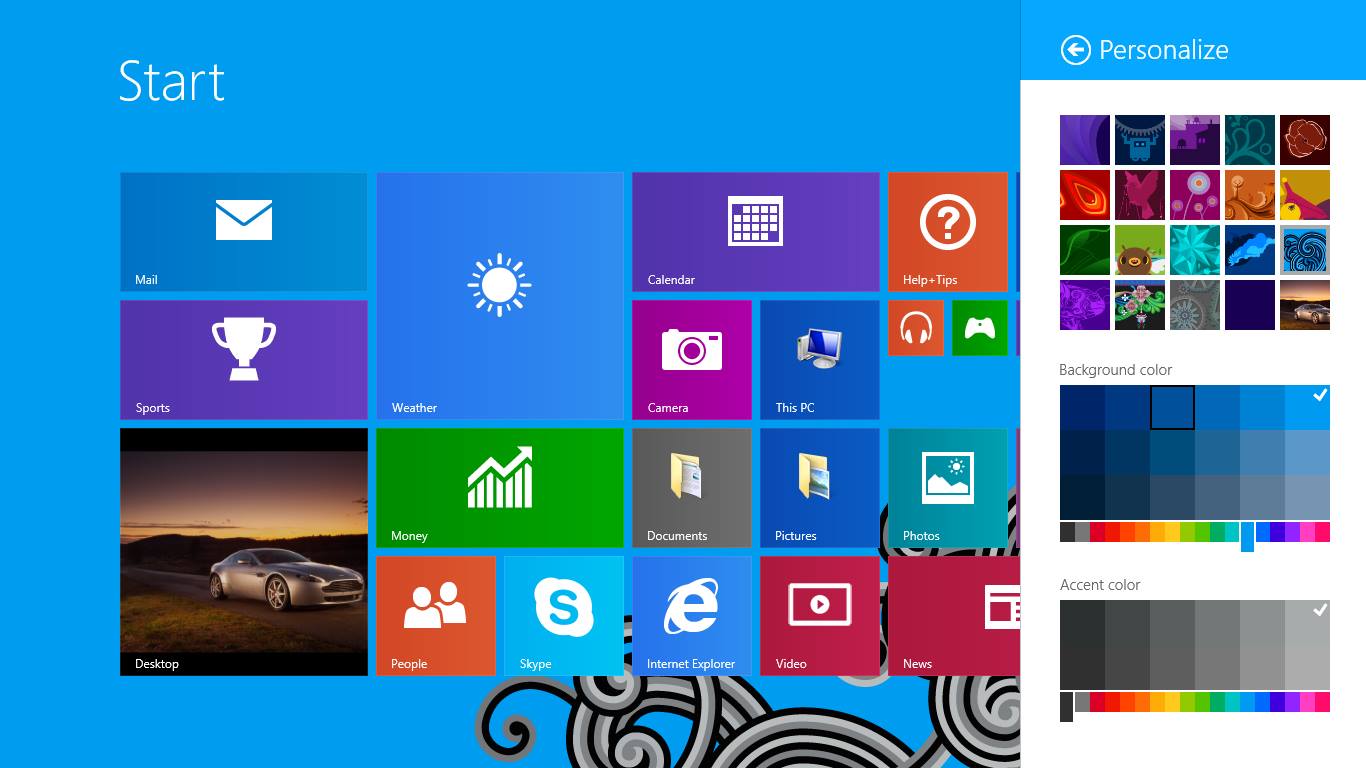
Как да промените темата на началния екран:
Стъпка 1. Отворете Старт, като плъзнете навътре от десния край на екрана и след това докоснете Старт. (Или, ако използвате мишка, посочете долния ляв ъгъл на екрана, преместете мишката докрай в ъгъла и след това щракнете върху Старт.)
Стъпка 2. Плъзнете навътре от десния край на екрана и след това докоснете Настройки.
(Ако използвате мишка, посочете долния десен ъгъл на екрана, преместете показалеца на мишката нагоре и след това щракнете върху Настройки.)
Стъпка 3. Докоснете или щракнете върху Персонализиране, след което докоснете или щракнете върху фона, цвета на фона и цвета на акцента, който искате. Цветовете на фона и акцентите, които изберете, ще се покажат и на няколко други места, като прелестите и екрана за вход.
#2 Деактивирайте или активирайте живи плочки
В този прозорец можете да видите много приложения, които показват известията на живо в него. Понякога изглежда страхотно да гледате това, но ако имате бавна интернет връзка, тогава трябва да ги деактивирате, за да спрете консумацията на данни от тях.
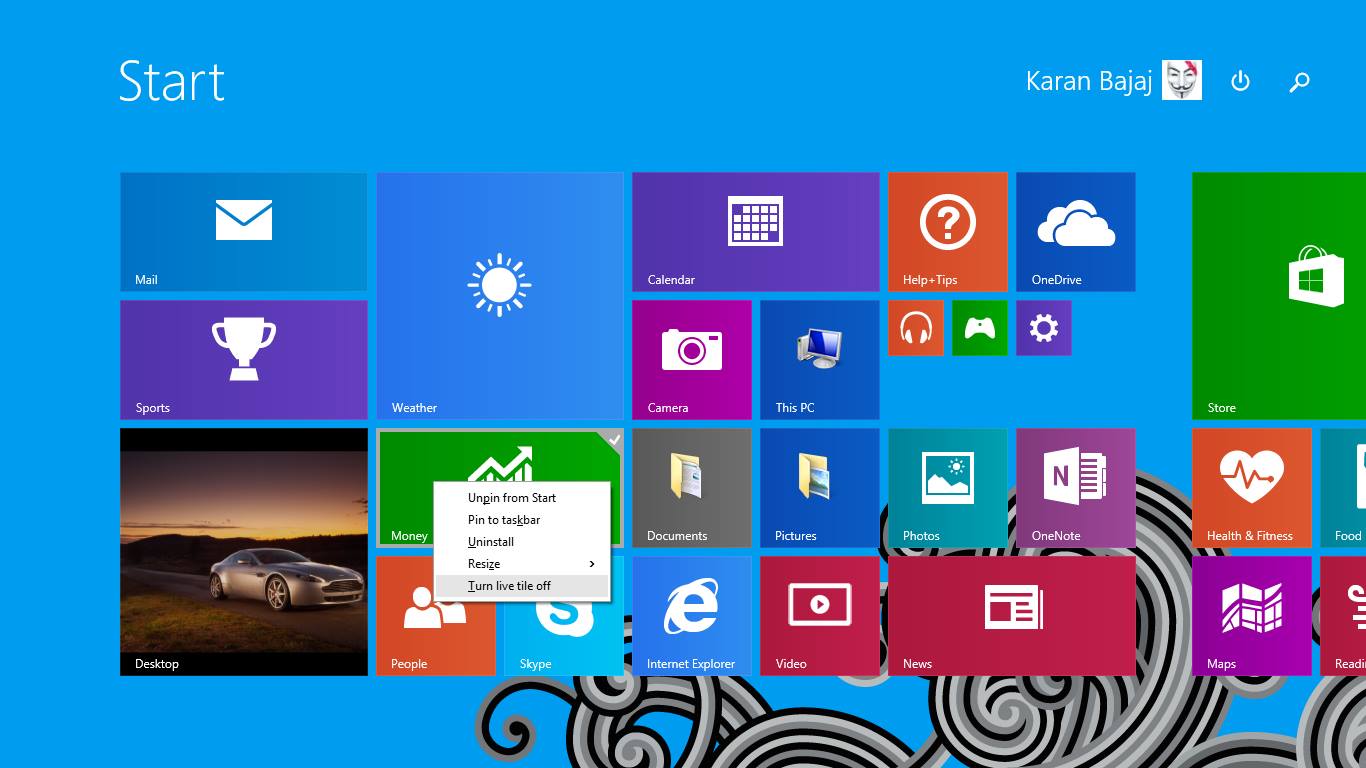
Как да деактивирате или активирате живи плочки
Натиснете и задръжте (или щракнете с десния бутон) върху приложението, показващо плочката на живо, и след това изберете | Повече ▼ > Включете живата плочка или Изключете живата плочка.
#3 Съответно преоразмерете заглавията
За да направите стартовия екран да изглежда страхотно, можете да промените размера на плочките според вашето желание, за да направите екрана на Windows по-привлекателен или лесен за работа.
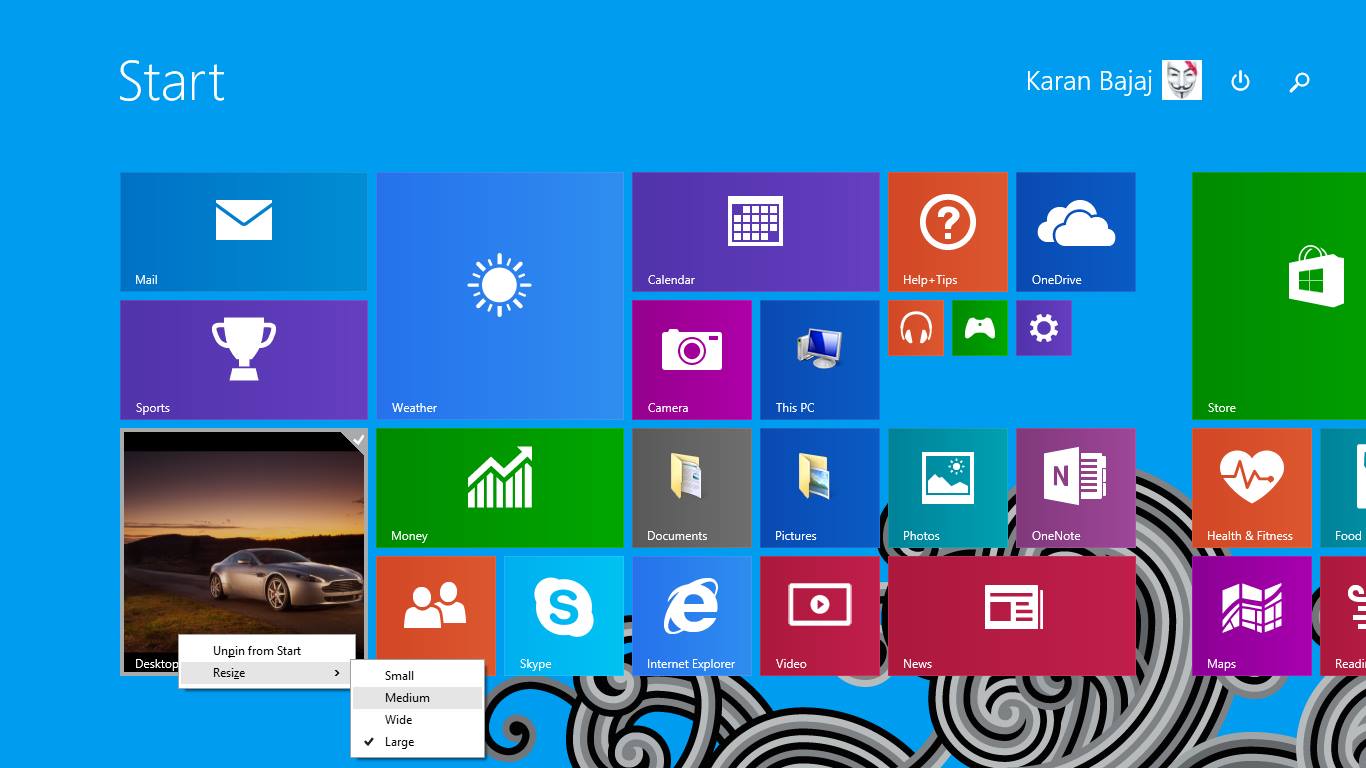
Как да преоразмерите плочките:
Стъпка 1. На началния екран натиснете и задръжте плочката, която искате да преоразмерите. (Ако използвате мишка, щракнете с десния бутон върху плочката.)
Стъпка 2. Докоснете или щракнете върху Преоразмеряване.
Стъпка 3. Изберете желания размер.
#4 Подредете и групирайте плочките
Можете да подредите плочките в групи според вашето желание и можете да преименувате тази група с желаното от вас име и можете да поставите приложенията в тази група, за да я направите според вашето желание.
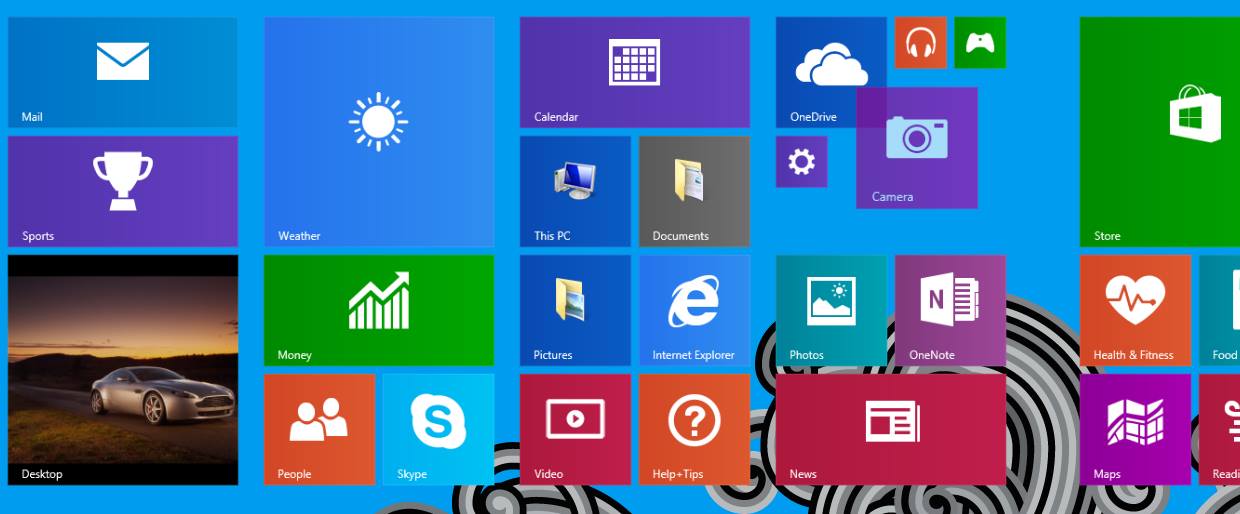
Как да създадете група от плочки:
Стъпка 1. На началния екран натиснете и задръжте или щракнете с десния бутон върху плочките, които искате да групирате.
Стъпка 2. Плъзнете ги на открито място и когато зад тях се появи сива лента, освободете плочките. Това ще създаде нова група.
Стъпка 3. Ако искате да наименувате групата, докоснете или щракнете, където пише Име група над групата, и след това въведете ново име. След като създадете група, можете да местите цялата група на началния екран.
#5 Фиксиране на приложения, които използвате често
Можете да закачите любимите си приложения към началния екран и лентата на задачите на работния плот, за да можете бързо да стигнете до тях и да видите актуализации на техните плочки с един поглед.
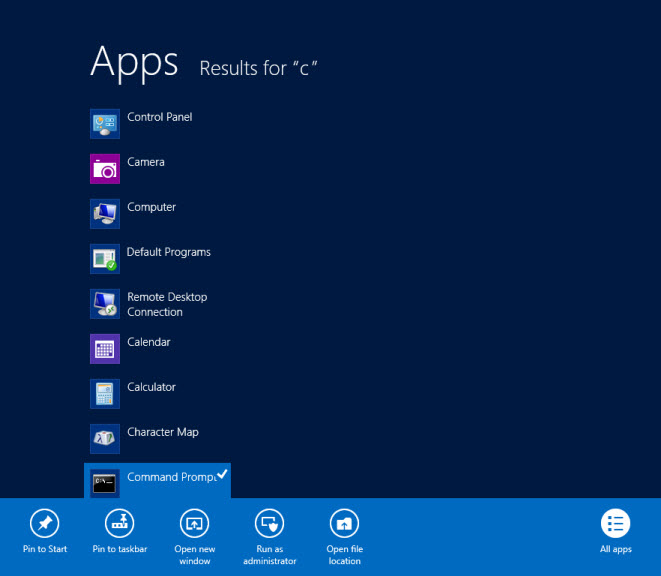
Как да закачим приложения, които използваме често:
Стъпка 1: Отворете Старт, като плъзнете навътре от десния край на екрана и след това докоснете Старт. (Или, ако използвате мишка, посочете долния ляв ъгъл на екрана, преместете мишката докрай в ъгъла и след това щракнете върху Старт.)
Стъпка 2: Плъзнете нагоре от средата на екрана, за да отидете в изгледа на приложения. (Ако използвате мишка, щракнете върху бутона със стрелка в долния ляв ъгъл.)
Стъпка 3: Прегледайте приложението, което искате да фиксирате, и го докоснете или щракнете с десния бутон върху него, за да го изберете. Докоснете или щракнете върху Pin to Start.
#6 Pin папки и уебсайтове в началния екран
Можете да закачите всяко от любимите си приложения или уебсайт към началния си екран. И можете лесно да получите достъп до тях от началния екран, когато имате нужда. За да направите това, просто щракнете с десния бутон върху лентата с папки или раздела на уебсайта и изберете раздел за щифтове или папка.

Как да фиксирате папки и уебсайтове в началния екран:
Трябва да прегледате папките или уебсайта и просто щракнете с десния бутон на мишката и изберете опцията „Закрепване за стартиране“
Така че по-горе е методът за Как да персонализирате началния екран на Windows 8. По този начин можете лесно напълно да персонализирате прозорците си и да направите екрана си привлекателен. трябва да опитате всички обсъдени по-горе начини и това ще ви помогне да направите вашата ОС да изглежда по-готина. Надяваме се, че ви харесват горните начини, така че не забравяйте това готино нещо с приятелите си.
